柱形图上加折线图怎么做
1、1.进行更改图表的X轴Y轴设置。
点击图表工具——设计——选择数据。
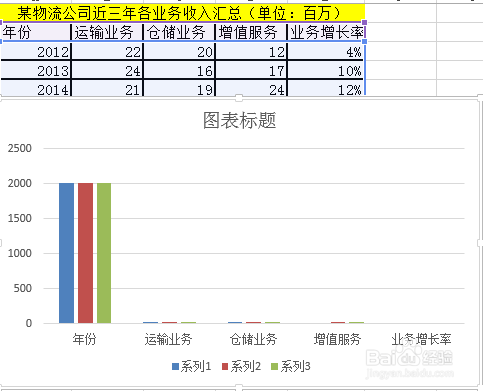
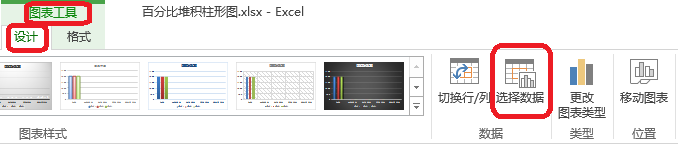
2、2.进行图例项(系列)的编辑。
选中系列1——编辑。
系列名称——选中运输业务,系列值——22,24,21。
依次进行设置,如图所示。
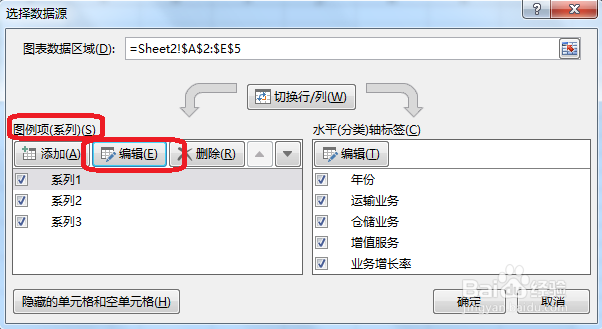
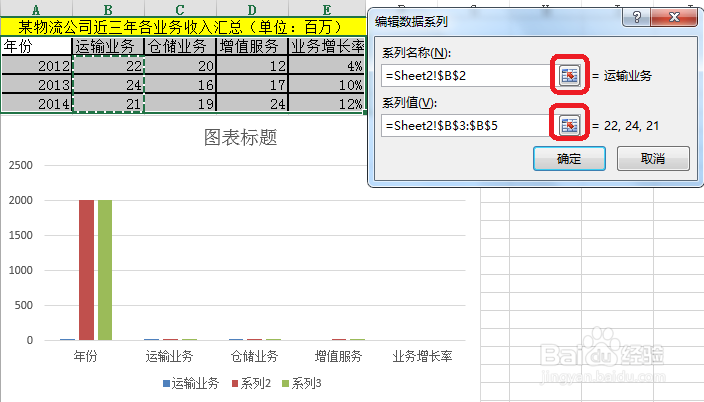
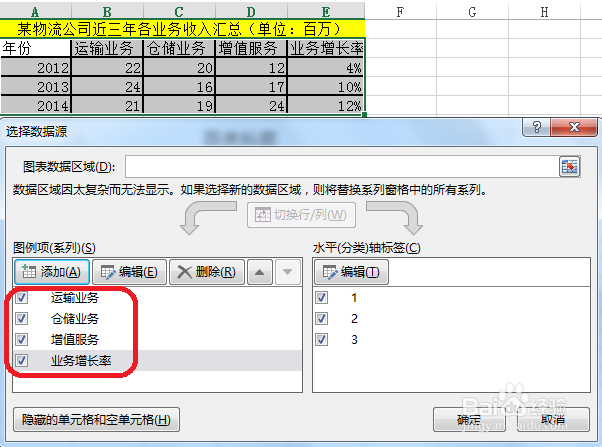
3、3.进行水平(分类)轴标签设置
轴标签区域——选择年份2012,2013,2014。
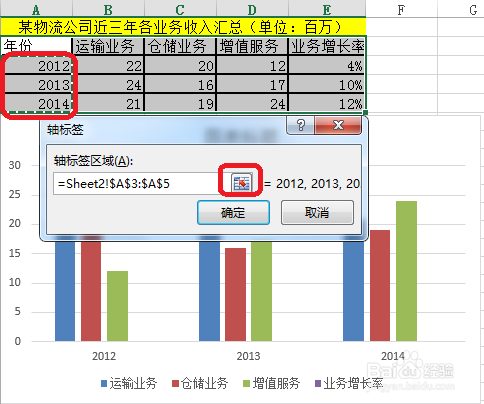
1、4.如图所示,由于业务增长率是以百分比为计的,这时找不到,可以先提高其值,最后在进行更改。
如图,把4%改成——100%。
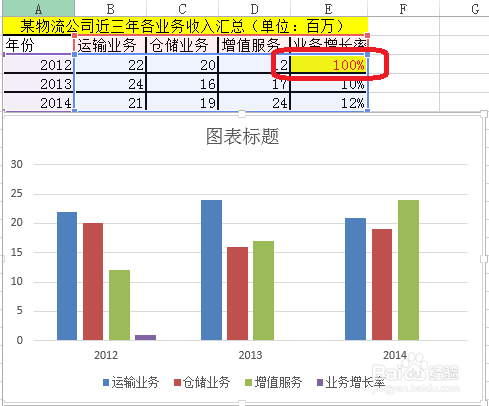
2、5.如图,选中增长率所在的柱子——右击——设置数据系列格式——次坐标轴。
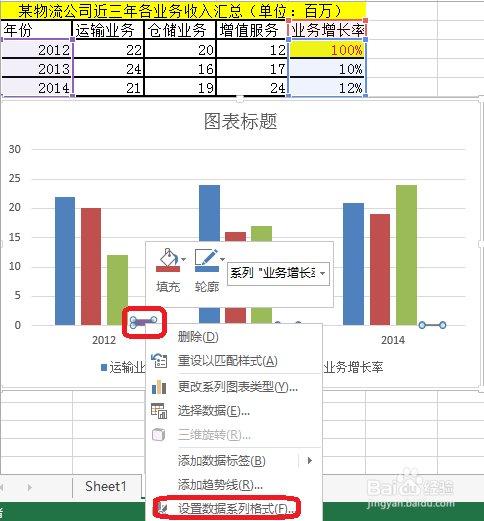
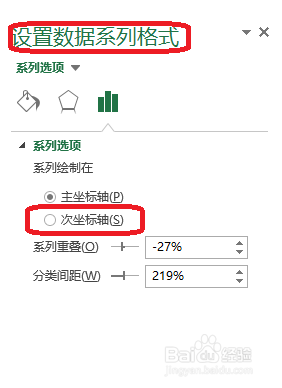
3、6.如图,选中增长率所在的柱子——右击——设置系列图表类型——改成折线图。
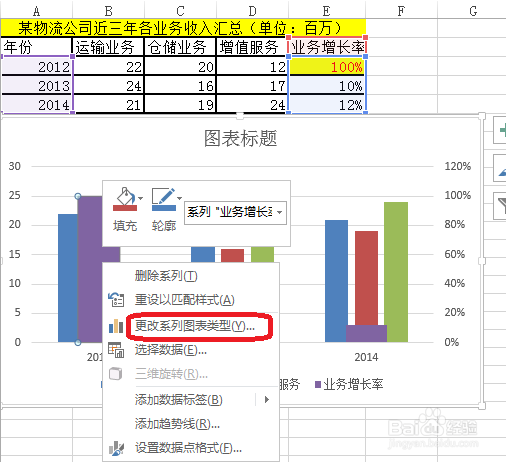
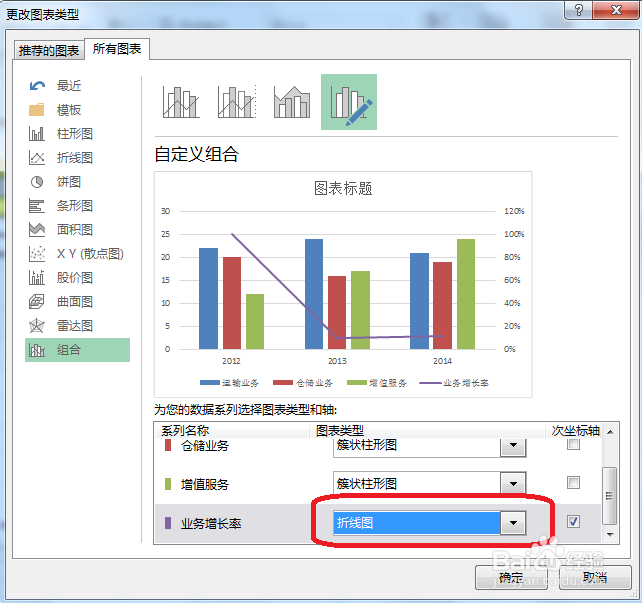
4、7.最后进行图表美化,关于图表美化,可以观看小编的其他经验。
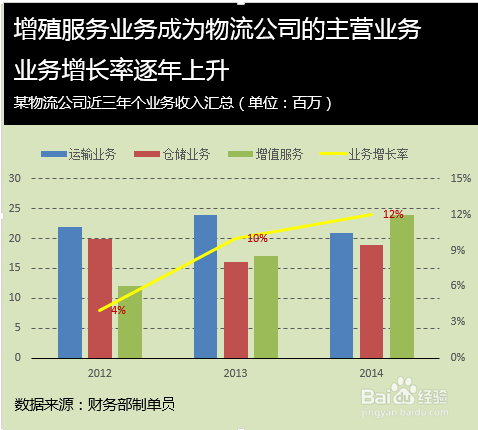
声明:本网站引用、摘录或转载内容仅供网站访问者交流或参考,不代表本站立场,如存在版权或非法内容,请联系站长删除,联系邮箱:site.kefu@qq.com。
阅读量:140
阅读量:89
阅读量:56
阅读量:63
阅读量:127